怎么看电脑显示器参数 win10系统如何查看显示器型号
更新时间:2024-04-18 17:42:46作者:xtang
如何看电脑显示器参数?Win10系统下,查看显示器型号非常简单,只需要在桌面上右键点击鼠标,选择显示设置,然后找到高级显示设置选项。在此页面中,您可以轻松查看显示器的型号、分辨率、刷新率等参数信息。通过这些参数信息,您可以更好地了解自己的显示器性能,从而更好地调整显示效果,提升用户体验。
方法如下:
1.
打开电脑,点击左下角的开始图标;
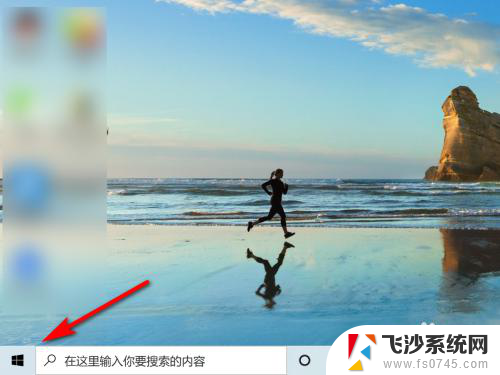
2.
在开始界面,点击“设置”;
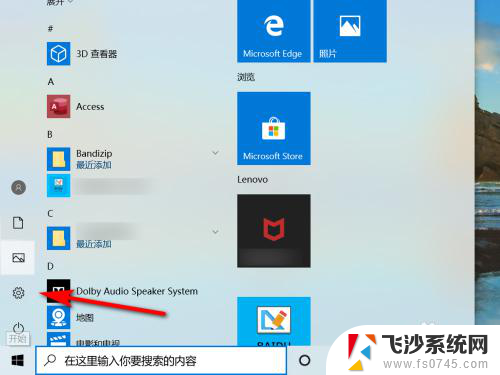
3.
在windows设置界面,点击“轻松使用”;
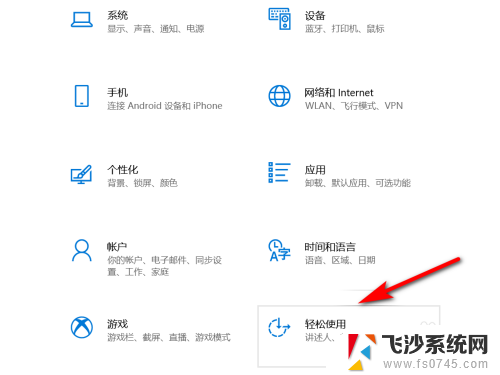
4.
点击“显示”;
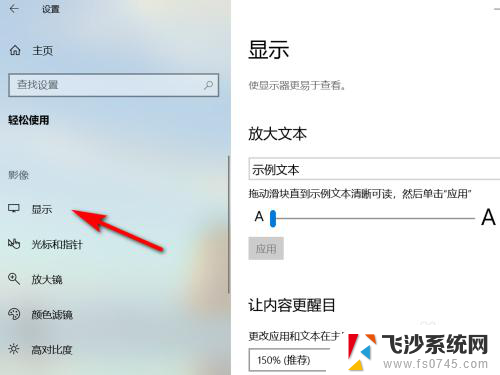
5.
点击“自动更改亮度或使用夜间模式”;
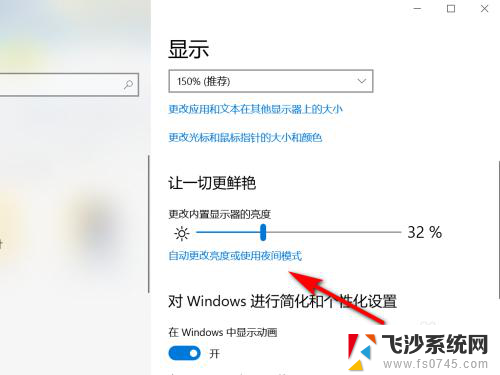
6.
点击“高级显示设置”;
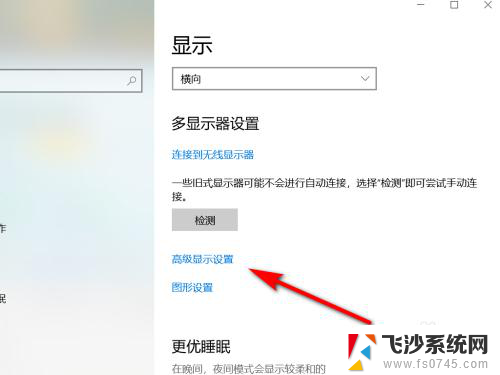
7.高级显示设置界面,选择显示器,就可以看到所选显示器的信息。
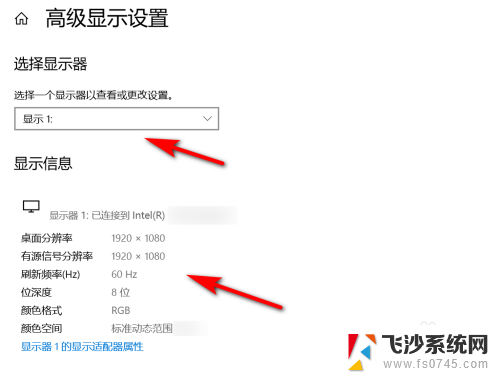
8.方法总结
1、打开电脑,点击左下角的开始图标
2、在开始界面,点击“设置”
3、在windows设置界面,点击“轻松使用”
4、点击“显示”
5、点击“自动更改亮度或使用夜间模式”
6、点击“高级显示设置”
7、高级显示设置界面,选择显示器,就可以看到所选显示器的信息

以上就是如何查看电脑显示器参数的全部内容,如果你遇到同样的情况,请参照我的方法来处理,希望对大家有所帮助。
怎么看电脑显示器参数 win10系统如何查看显示器型号相关教程
-
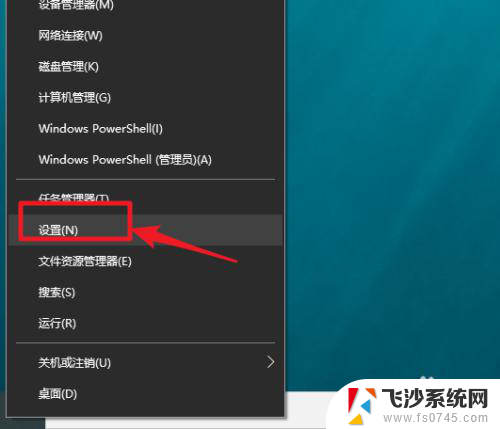 电脑显示器多大怎么看 win10如何查看显示器尺寸设置
电脑显示器多大怎么看 win10如何查看显示器尺寸设置2023-11-29
-
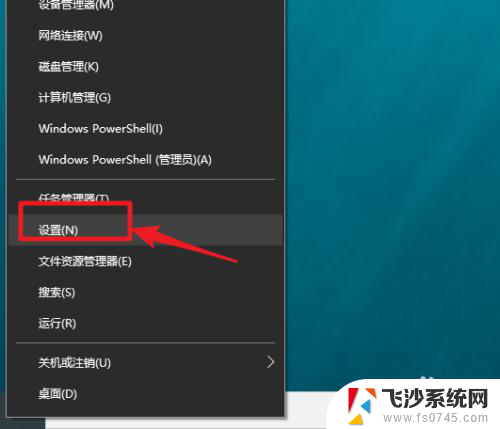 电脑如何查看显示器大小 win10显示器尺寸查看方法
电脑如何查看显示器大小 win10显示器尺寸查看方法2024-06-04
-
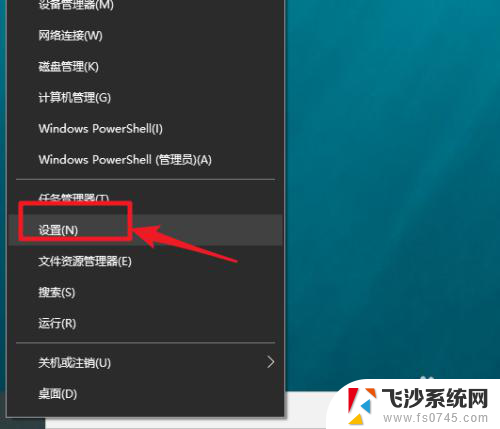 win10查看显示器尺寸 win10如何查看显示器尺寸
win10查看显示器尺寸 win10如何查看显示器尺寸2024-04-05
-
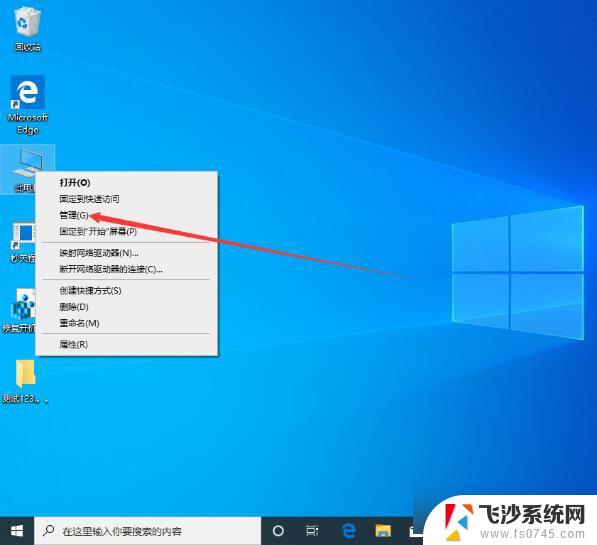 win10如何查看主板型号 win10系统怎么查看电脑主板型号
win10如何查看主板型号 win10系统怎么查看电脑主板型号2024-09-13
- 如何看电脑的显卡型号 win10如何查看显卡型号
- win10查看显示器刷新率 win10显示器刷新频率在哪里查看
- 电脑在哪里看显示器大小 如何查看win10电脑显示器的尺寸
- 在哪里看电脑的显卡配置 win10怎么查看显卡型号
- win10显卡查看 win10怎么查看显卡型号和驱动
- 查电脑显卡配置怎么查 win10怎么查看显卡型号
- 苹果手机可以连接联想蓝牙吗 苹果手机WIN10联想笔记本蓝牙配对教程
- 怎样从win8升级到win10系统 Win8升级至Win10详细教程
- win10手机连接可以卸载吗 Win10手机助手怎么卸载
- win10系统启动文件夹在哪里 如何在Win10中快速打开启动文件夹
- windows10系统字体大小 win10电脑字体大小设置方法
- 罗技接收器无法识别usb 如何解决Win10系统无法识别Logitech Unifying Receiver问题
win10系统教程推荐
- 1 苹果手机可以连接联想蓝牙吗 苹果手机WIN10联想笔记本蓝牙配对教程
- 2 win10手机连接可以卸载吗 Win10手机助手怎么卸载
- 3 win10里此电脑的文档文件夹怎么删掉 笔记本文件删除方法
- 4 win10怎么看windows激活码 Win10系统激活密钥如何查看
- 5 电脑键盘如何选择输入法 Win10输入法切换
- 6 电脑调节亮度没有反应什么原因 Win10屏幕亮度调节无效
- 7 电脑锁屏解锁后要按窗口件才能正常运行 Win10锁屏后程序继续运行设置方法
- 8 win10家庭版密钥可以用几次 正版Windows10激活码多少次可以使用
- 9 win10系统永久激活查询 如何查看Windows10是否已经永久激活
- 10 win10家庭中文版打不开组策略 Win10家庭版组策略无法启用怎么办